Mozilla Firefox: Elveszett könyvjelzők keresése és helyreállítása
Tudja, hogy a Mozilla Firefox biztonsági másolatot készít aa könyvjelzőidet rendszeresen anélkül, hogy tudta volna róla? Ha véletlenül elvesztette könyvjelzőit, és elfelejtette készíteni biztonsági másolatot, akkor itt megtudhatja, hogyan lehet megtalálni és helyreállítani őket.
Mielőtt elkezdené, módosítsa a Mappa beállításokat, hogy a rendszer megjelenítse a Rejtett fájlok és mappák menüpontot. A teljes utasításokért olvassa el a groovyPost cikkét itt.

Nyissa meg a Start menüt, és kattintson a fiók nevére.
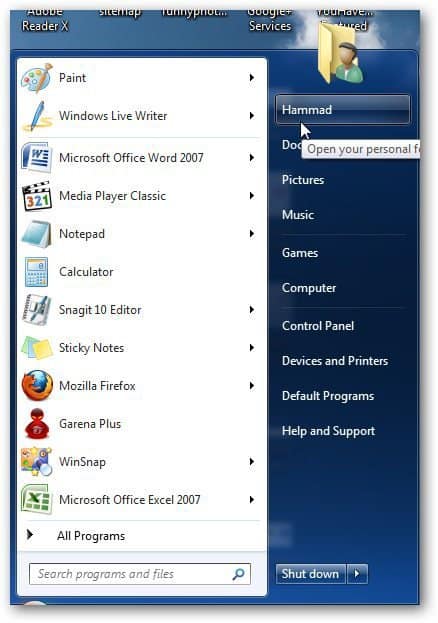
A profilmappában egy Appdata nevű mappa jelenik meg. Kattintson duplán a megnyitásához.
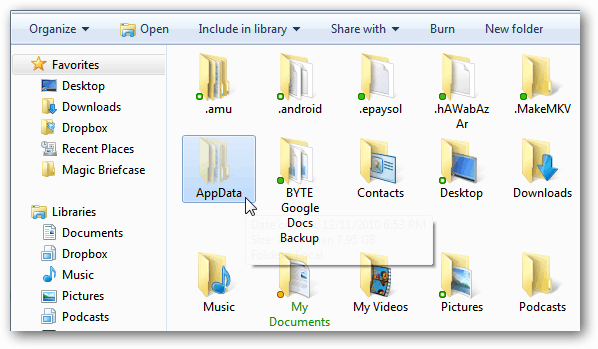
Keresse meg a Barangolás >> Mozilla >> Firefox >> Profilok és látni fogja a profilmappát. Valami funky .default név lesz, mint ez a példa.
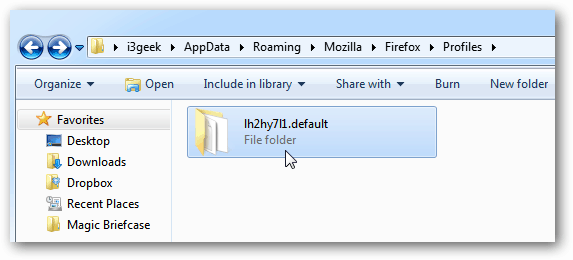
Nyissa meg a mappát, és megtalálja a BookmarkBackups nevű mappát.
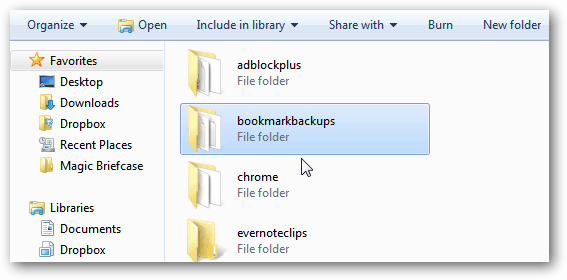
Itt találhatók az aktuális hónapokban biztonsági másolatot készített Firefox könyvjelző fájlok.
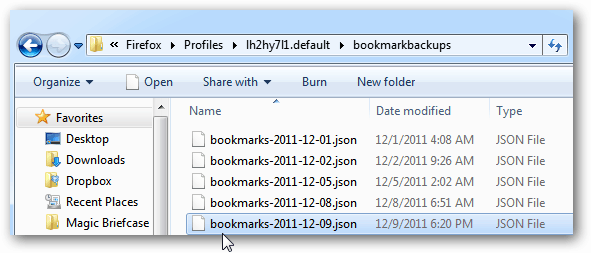
Ha gyorsabban kíván hozzáférni ehhez a mappához, kattintson a Start gombra, és írja be: fuss a keresőmezőbe. Hit Enter.
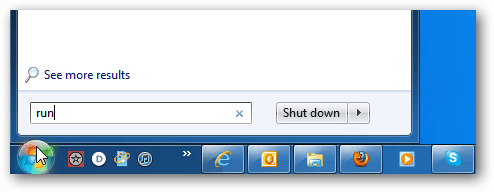
Típus: % APPDATA% MozillaFirefoxProfiles majd kattintson az OK gombra.
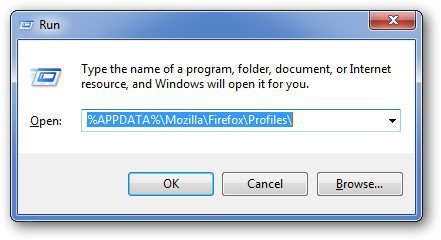
Ez közvetlenül a Firefox Profile mappába viszi.
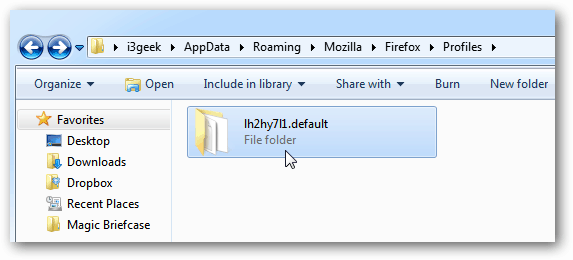
Most, hogy tudja, hogy vannak biztonsági másolatai a Mozilla könyvjelzőiről és azok helyéről, importálja azokat a Firefoxba. Kattintson a Firefox gombra, majd a Könyvjelzők elemre.
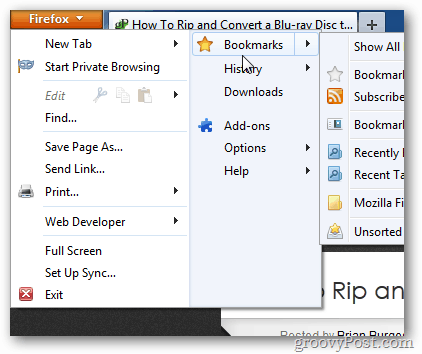
Vagy egyszerűen használja a Ctrl + Shift + B billentyűparancsot a Könyvjelző könyvtár megnyitásához. kettyenés Importálás és Biztonsági mentés >> Visszaállítás.
Ezután válassza ki a legújabb könyvjelzők biztonsági másolatát, vagy kattintson a Fájl kiválasztása elemre egy régebbi biztonsági másolatfájl kiválasztásához - amely a fenti könyvtárban található.
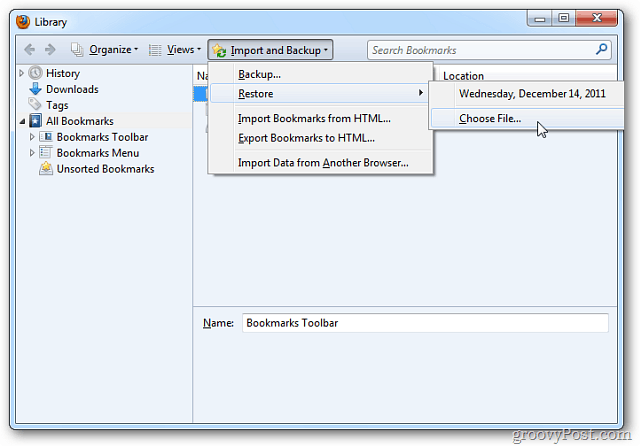
Megjelenik egy megerősítő ablak. Kattintson az OK gombra.
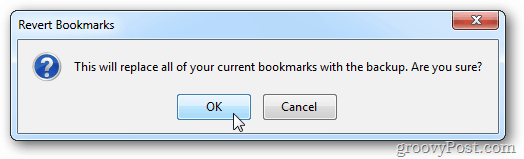
Ez az! Ön a Firefox könyvjelzőit visszaállítja a kiválasztott biztonsági másolatba.










Szólj hozzá